如果我们需要对win7系统64位和winxp 32位共享网络打印机进行设置时,要怎么操作呢?
通过惠普中国官网,搜索对应驱动。
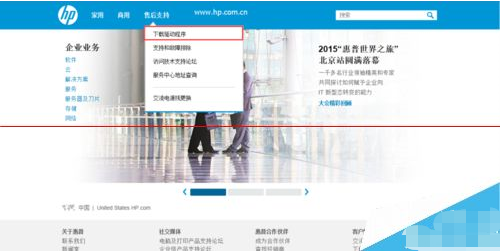
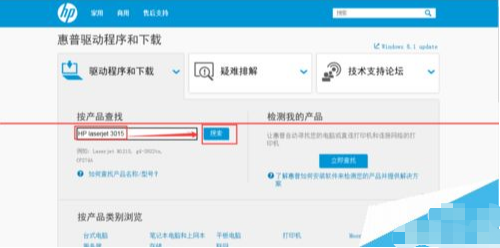
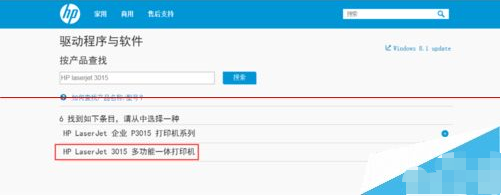
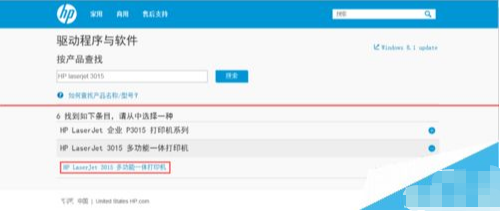
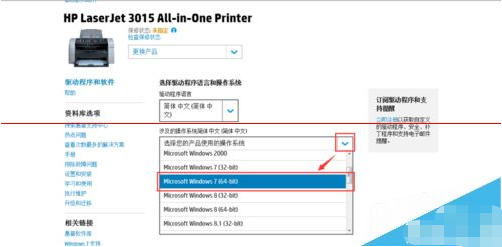
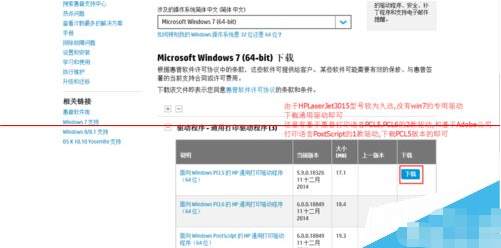
根据实际情况,选择对应下载路径。
惠普下载下来的是自解压的压缩包程序,双击即可解压。指定好解压路径,点UNZIP即可解压,解压完成,会自动运行Install.exe程序进行驱动安装,选择USB模式即可。
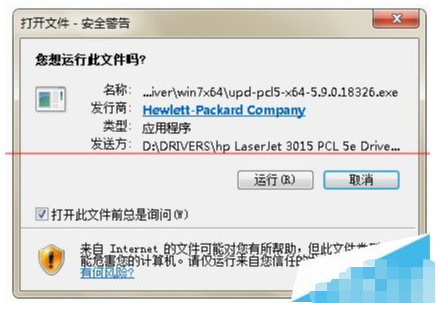
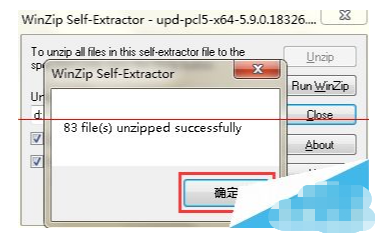
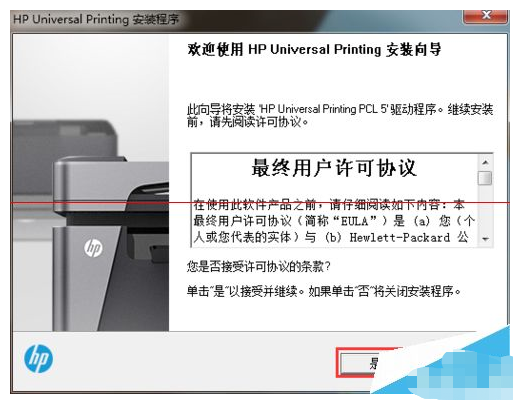
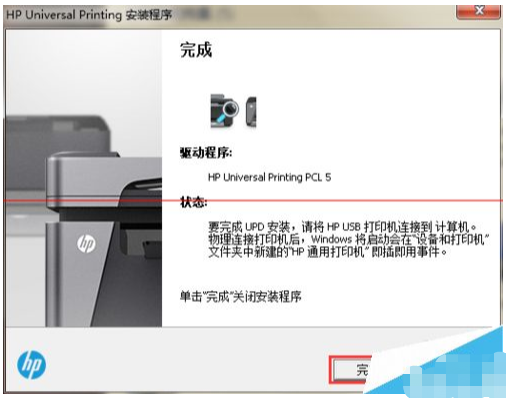
打开win7打印机管理窗口,右击安装的打印机,选择“打印机属性”-“端口”,添加“Local Port”端口,地址为192.168.1.2hp3015 (请根据自己共享打印服务器实际IP和共享打印机名称进行设置,这里打印服务器IP为192.168.1.2,共享的打印机名称为hp3015)
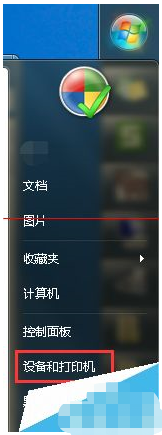
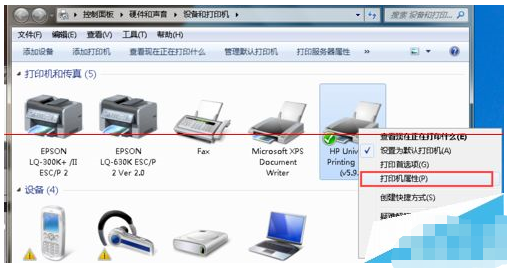
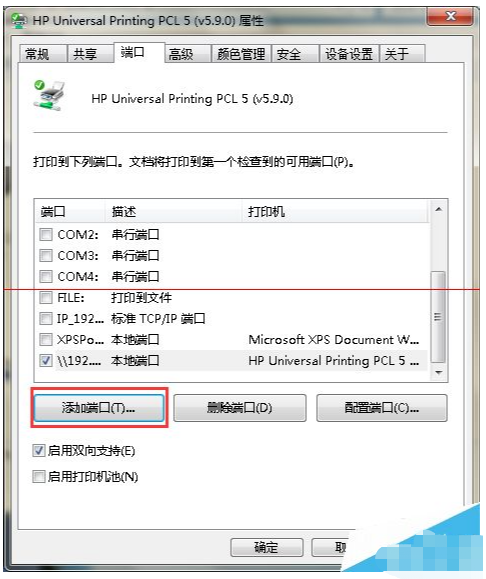
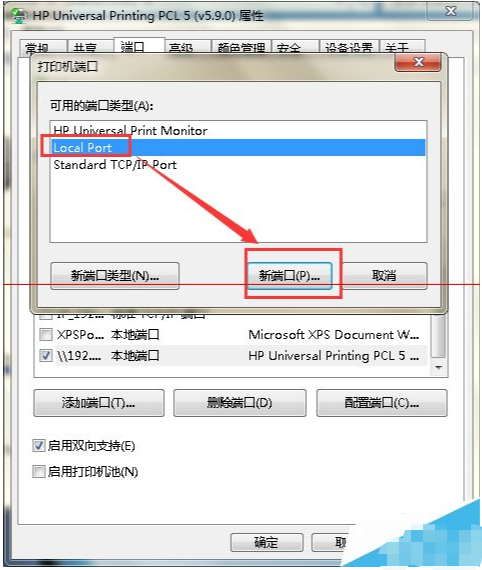
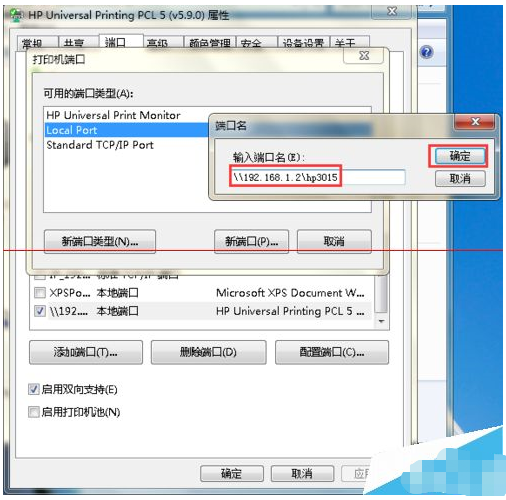
1、确保服务端打印机工作正常,在服务端能打印出测试页。
2、服务端打印机正常,按步骤设置完成,可以在客户端打印机打印测试页测试,测试是否成功。
3、服务端IP,应该确保可以ping通;开始-运行-cmd ;输入ping 对方机器局域网ip,一般是192.168开始的。如果不知道请输入 ipconfig 进行查看。
关于修复win7系统64位和winxp32位共享网络打印机的教程今天小编就介绍到这里,希望能帮助到你,如果有你任何疑问可以点击网站顶部的意见反馈,小编将第一时间进行回复。
uc电脑园提供的技术方案或与您产品的实际情况有所差异,您需在完整阅读方案并知晓其提示风险的情况下谨慎操作,避免造成任何损失。

浏览次数 712
浏览次数 1160
浏览次数 347
浏览次数 505
浏览次数 150
未知的网友